

Вже більше року в якості основного менеджера паролів я використовую LastPass - з багатьох причин. Я використовую його в Firefox, Chrome, і навіть на моєму смартфоні з Windows Phone. Завдяки зручній синхронізації, я легко отримую доступ до моїх облікових даних для входу в соціальні мережі, поштові ящики та інші Інтернет-служби незалежно від платформи, яку я використовую. Це досить безпечний і надійний спосіб для зберігання паролів, але підходить він не кожному. LastPass заслуговує оплески за свої потужні функції онлайн-синхронізації, але деякі користувачі вважають за краще не тримати свої особисті дані в хмарі. Так що якщо ви шукайте хороший менеджер паролів, який працює в оффлайн режимі, спробуйте PassBox. Інтерфейс програми виконаний в стилі Metro, тому вона відмінно виглядає на Windows 8. Але найголовніше, що PassBox дозволяє зберігати реєстраційну інформацію без будь-яких хмарних сервісів.
Програма дуже крихітна і споживає дуже мало системних ресурсів. Поряд з цим, PassBox досить безпечний, тому що зберігає інформацію користувача в зашифрованому вигляді з використанням алгоритмів MD5 і DES. Інтерфейс дуже простий і досить інтуїтивний.
При першому запуску PassBox попросить вас створити новий майстер-пароль, який буде захищати вашу інформацію від сторонніх очей. Додатково можна вказати адресу електронної пошти, який може стати в нагоді в тому випадку, якщо ви забудете свій майстер-пароль, і вам буде потрібно скинути його по електронній пошті.
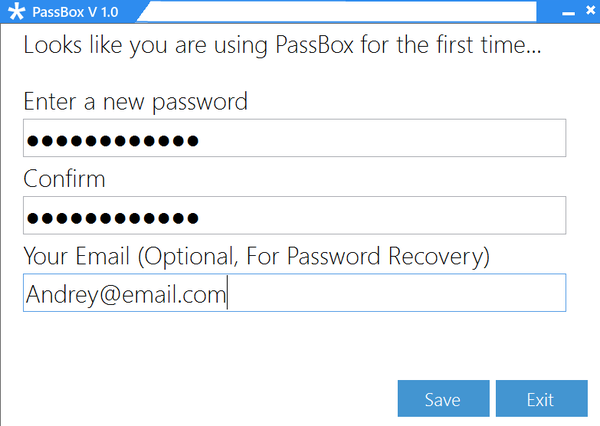
Основний екран програми виглядає дуже вражаюче. Яскраві кольорові плитки в верхній частині вікна надають доступ до функцій програми. Першою в списку йде кнопка "Add New", яка дозволяє додавати нові облікові дані. Після натискання по ній, у вікні з'являться поля для введення даних від облікового запису. Тут можна ввести логін, пароль, URL-адресу, секретне питання і відповідь на нього.
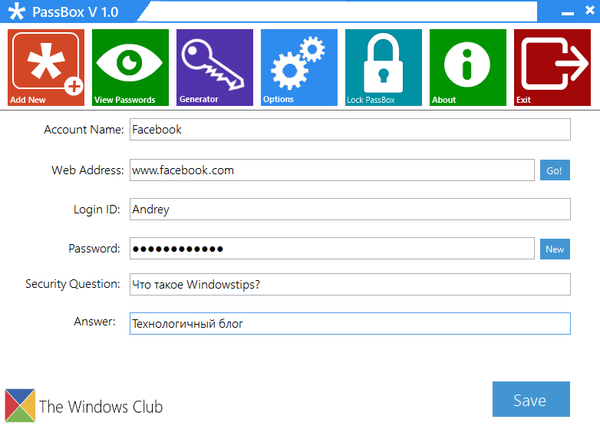
Наступний пункт меню ( "View Passwords") дозволяє подивитися збережені облікові записи. Крім того, тут же можна відредагувати будь-яку ведення раніше інформацію. Для цього потрібно вибрати зі списку назву облікового запису та натиснути на кнопку "Edit". У розділі "Options" можна змінити майстер-пароль і адресу електронної пошти. Для блокування програми передбачена кнопка "Lock PassBox".
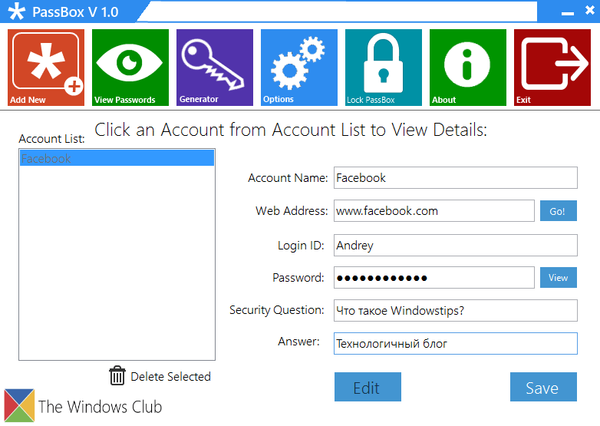 В арсеналі PassBox є і вбудований генератор паролів, який миттєво генерує надійні паролі. Генератор дозволяє задавати довжину пароля і включати в нього спеціальні символи.
В арсеналі PassBox є і вбудований генератор паролів, який миттєво генерує надійні паролі. Генератор дозволяє задавати довжину пароля і включати в нього спеціальні символи.
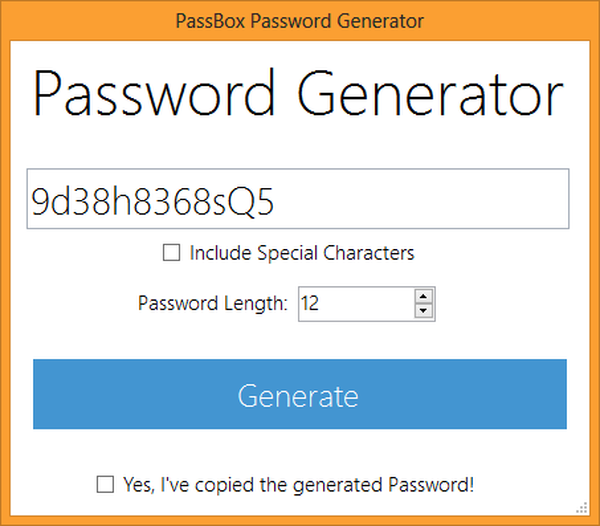
У кількох словах, PassBox - це гідний менеджер паролів з усіма основними функціями. Він працює на Windows XP, Windows Vista, Windows 7 і Windows 8.
завантажити PassBox
Відмінного Вам дня!











